
Hatisa bahlahisi tloha HP ka linako tse ling ba tobana le 'nete ea hore "Print Phoso" e tsebiswa skrineng. Lisosa tsa bothata bona e ka ba a batla a le e mong le ba bona ba bo rarolohile ka litsela tse sa tšoaneng. Kajeno re lokiselitse u ho hlahloba litsela tsa motheo ho lokisa bothata bona ka eona.
Lokisa phoso условия: ka hatisang ho HP
E mong le e mokhoa tlase nang le bokgoni fapaneng le tla ba loketse ka ho fetisisa boemo bo itseng. Re, e le hore, bohle nahana dikgetho le, ho qala ho tswa ho bonolo ka le e sebetsang, 'me o latelang ditaelo, etsa qeto ea mosebetsi oo. Leha ho le joalo, pele re khothalletsa ho ela hloko ditomotsebe ana:- Restart khomphuteng le e hokela hape sesebediswa khatiso. Ho tse lakatsehang hore pele latelang mabapi hatisang le boemong ba nang le bokooa ba motsotso bonyane ngoe.
- Hlahloba khatriche. Ka linako tse ling phoso bonahala maemong a moo pente e lala ka inkwell ena. Mabapi le ho nka sebaka sa khatriche u ka e bala ka eena sehloohong se ka tlaase mona.
- Hlahloba lithapo tsa tshenyo meleng. The somago kabel phetiso ya data dipakeng k'homphieutha le hatisang ho, kahoo, ho ke ke bohlokwa hore e se feela amanang, empa hape le boemong bo botle.
- Ho phaella moo, re u eletsa hore u hlahloba hore na pampiri e-s'o fele, kapa ba ne ba sa mollo ka har'a thepa mochine ena. Se hulele ho lakane A4 tla u thusa ho taeo eo e kenyelelitsoe ka dihlahiswa.
Bala haholoanyane: ho fetola mokotla oa khatiso ho mohatisi
Ha ditomotsebe tsa ka holimo ba ne ba sa thuso, tsoela pele ho mekhoa tse latelang bakeng sa "Print Phoso" tharollo sebedisa periphery HP.
Mokhoa 1: Check hatisang
Pele ho tsohle, re u eletsa hore u ho hlahloba bontshiweng le phetolo ea thepa e ka "Devices le bahatisi" menu ya. O tla hloka ho hlahisa liketso tsa tse seng kae feela:
- Ka menu ya Control Panel le fallela "Devices le bahatisi".
- Etsa bonnete ba hore sesebediswa e sa totobatsa le ea bohlooho, ka nako eo tobetsa e PCM le tobetsa ka "Sebelisa ke default" ntho.
- Ho phaella moo, e kgothaletswa ho hlahloba Litlhophiso tsa phetiso ya data. Ho ea "Printer Properties" menu ya.
- Mona o na le thahasello ka "likoung" tab ya.
- Letshwao la checkbox "Lumella omimvo Data Exchange" 'me u se ke ua lebala ho etsa liphetoho tseo.
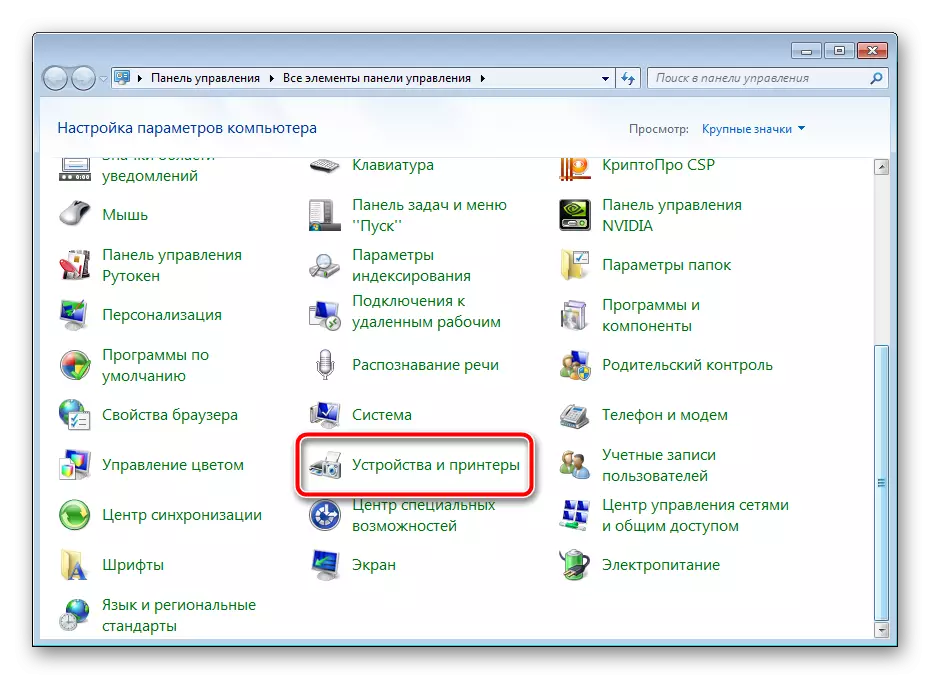
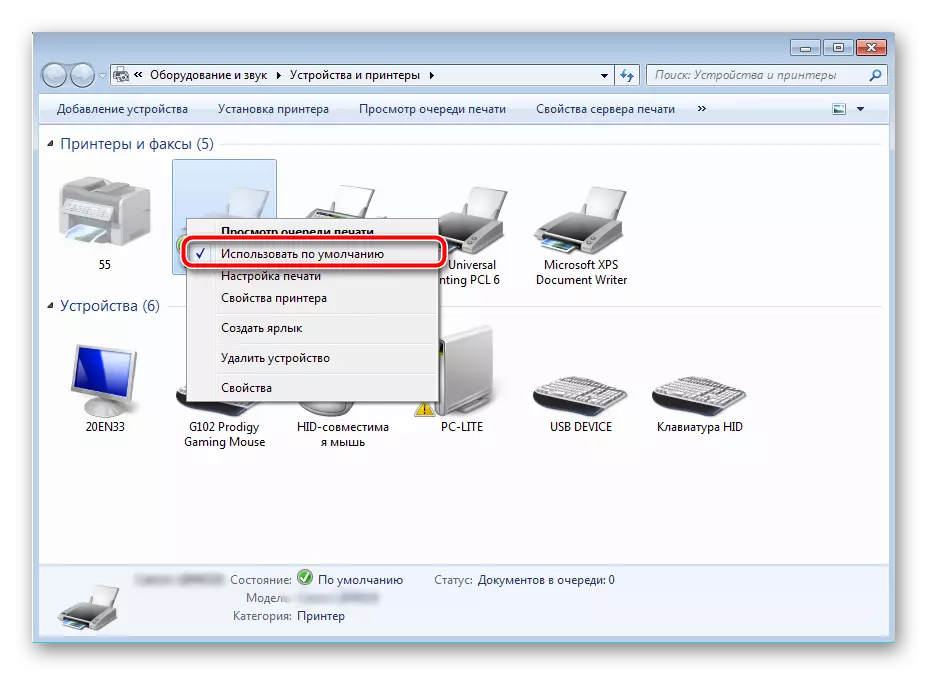
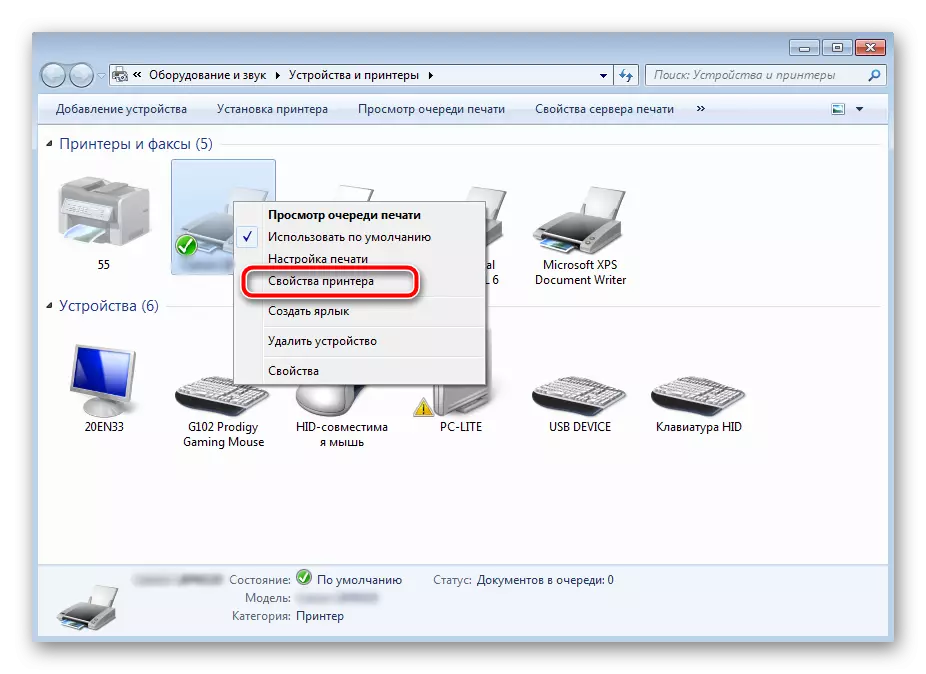
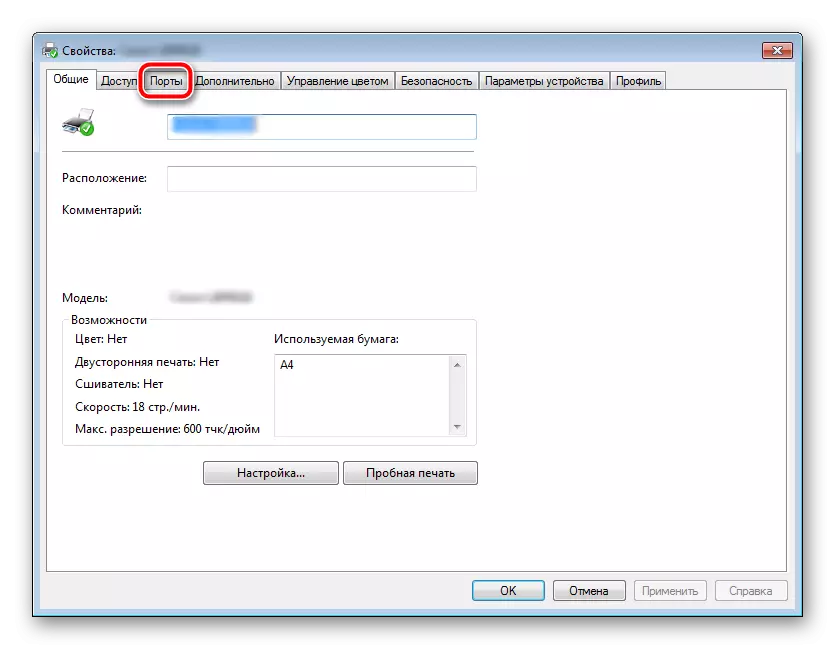
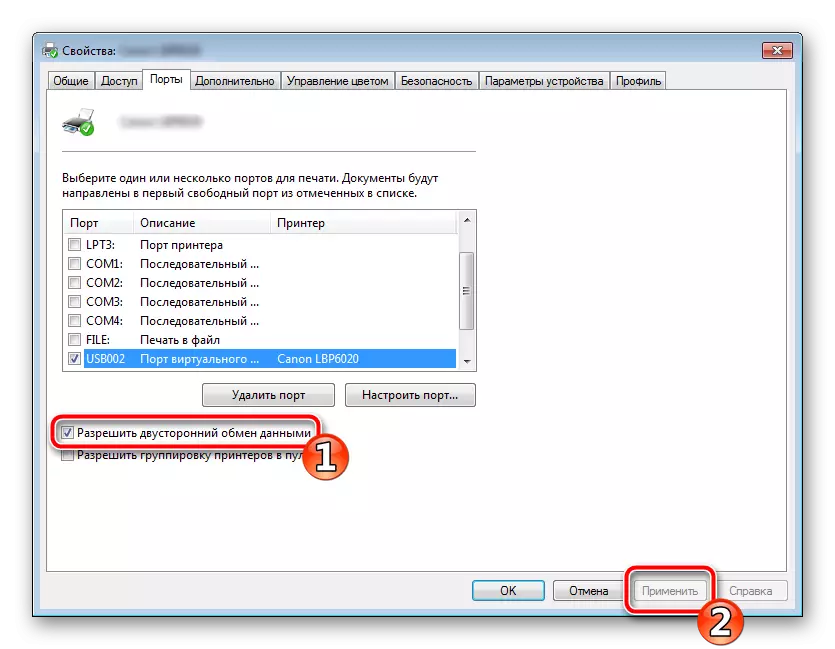
Qetellong ea ho etsa joalo, e kgothaletswa ho restart ea PC le e hokela hape thepa e le hore liphetoho tsohle tse hantle a sebetsang.
Mokhoa oa 2: Tsamaiso e sa laoleheng
Ka linako tse ling lithatho tsa motlakase li tloha kapa tse fapaneng tsa pheko e etsahala, ka lebaka la hore na opehile hakae oa li-peripher le li-PC Ka mabaka, phoso ea khatiso e ka hlaha. Maemong ana, u lokela ho etsa manonyeletso a latelang:
- Khutla ho lisebelisoa le li-carin ", moo mouse e nepahetseng o tlanya ka lisebelisoa tse sebetsang, khetha" Sheba sehlooho sa khatiso ".
- Tobetsa PCM ho tokomane 'me u hlakise "Hlakola". E phete ka lifaele tsohle tse teng. Haeba ts'ebetso ea ka lebaka lefe kapa efe ha e hlakoloe, re e eletsa hore e tsebe ho tloaelana le thepa ka sehokelo se ka tlase ho kenya tšebetsong ts'ebetso ena le e 'ngoe ea mekhoa e meng e fumanehang.
- Khutlela "sehlopha sa taolo".
- Ho eona, bula sehlopha sa "tsamaiso".
- Mona u thahasella mola oa "Tšebeletso".
- Lethathamong, fumana "mkar ea khatiso" mme o tlanya habeli ho eona ka LKM.
- Ka "thepa", ela hloko tab e akaretsang, moo o etsang bonnete ba hore mofuta oa ho qala o "othomanyane", kamora moo o lokela ho emisa tšebeletso mme a sebelise li-setting.
- Koala fensetere, Run "Computer ea ka", e kenella atereseng e latelang:
C: \ lifensetere \ siskin syon32 \ spool \ khatiso \ khatiso
- Tlosa lifaele tsohle tse teng foldareng.
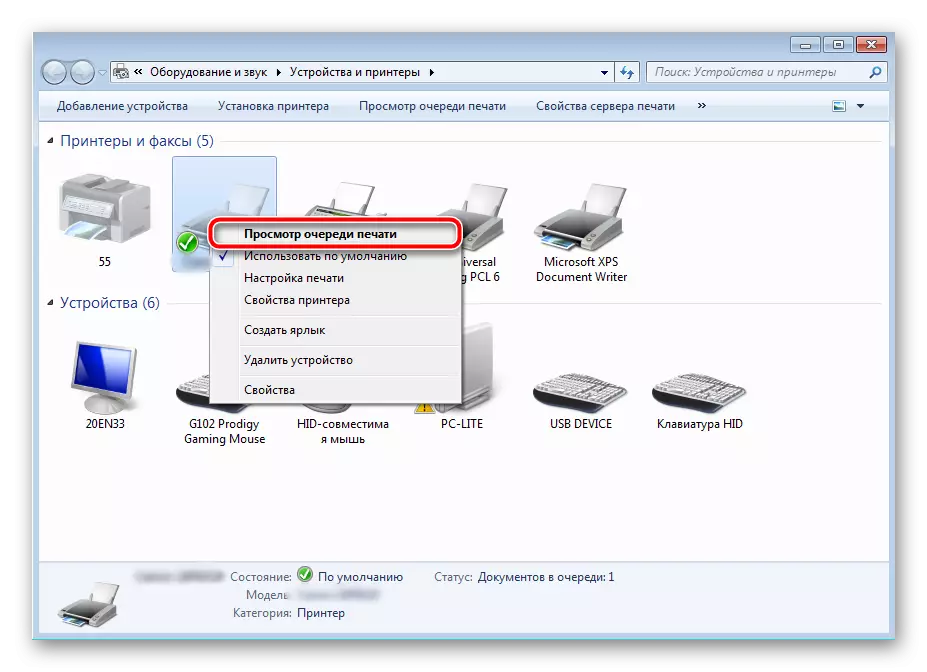

Bala ho feta: u ka hloekisa mola oa khatiso ho Printa ea HP
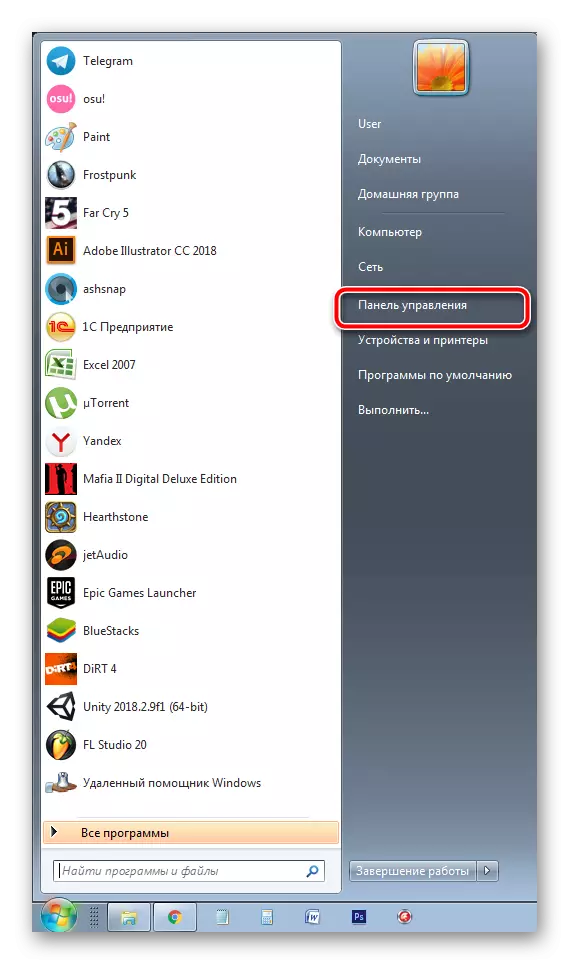
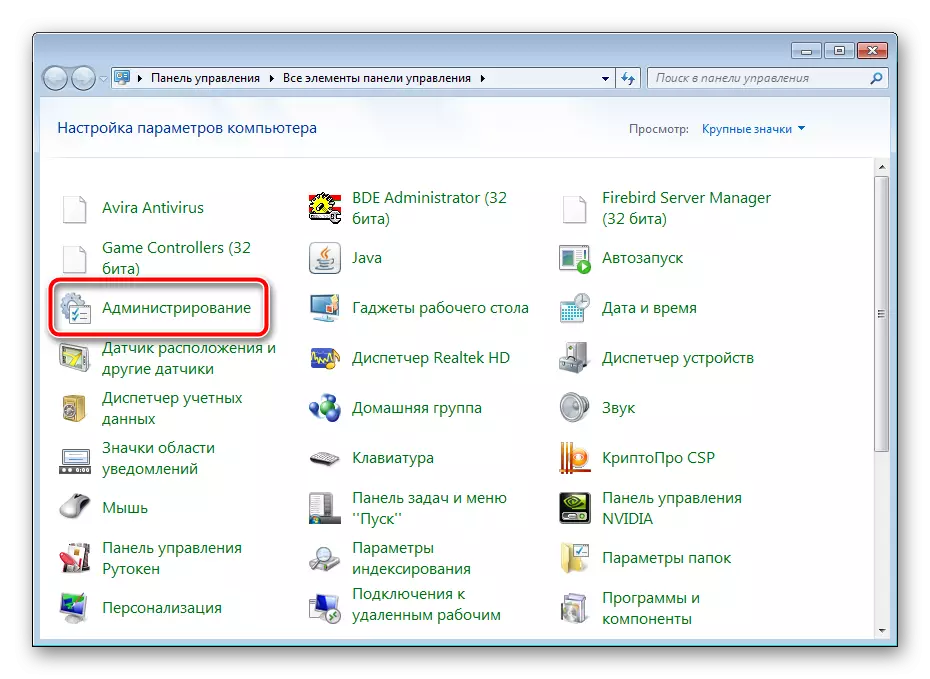
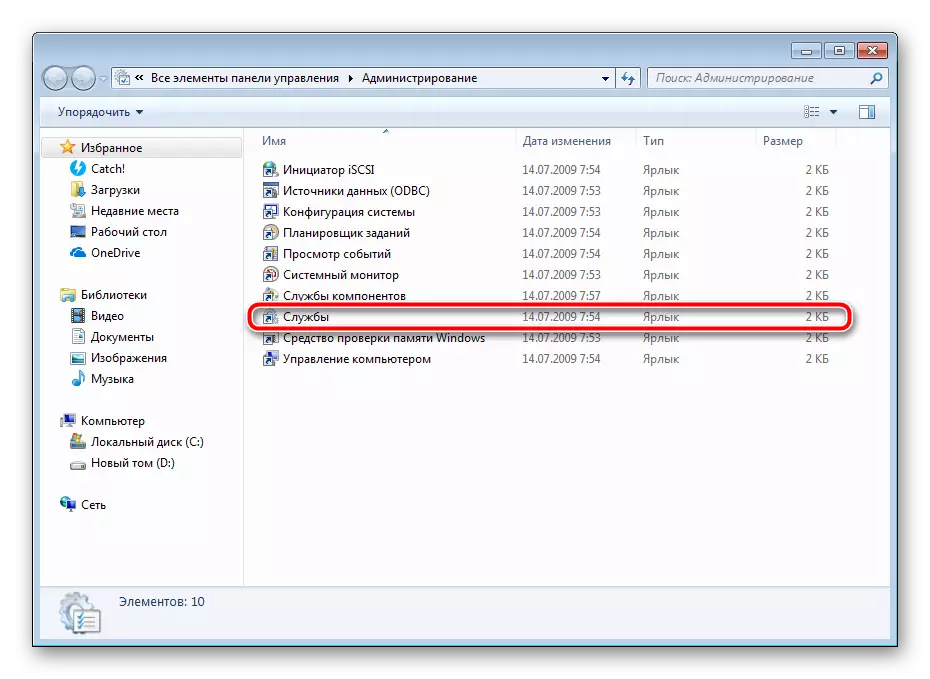
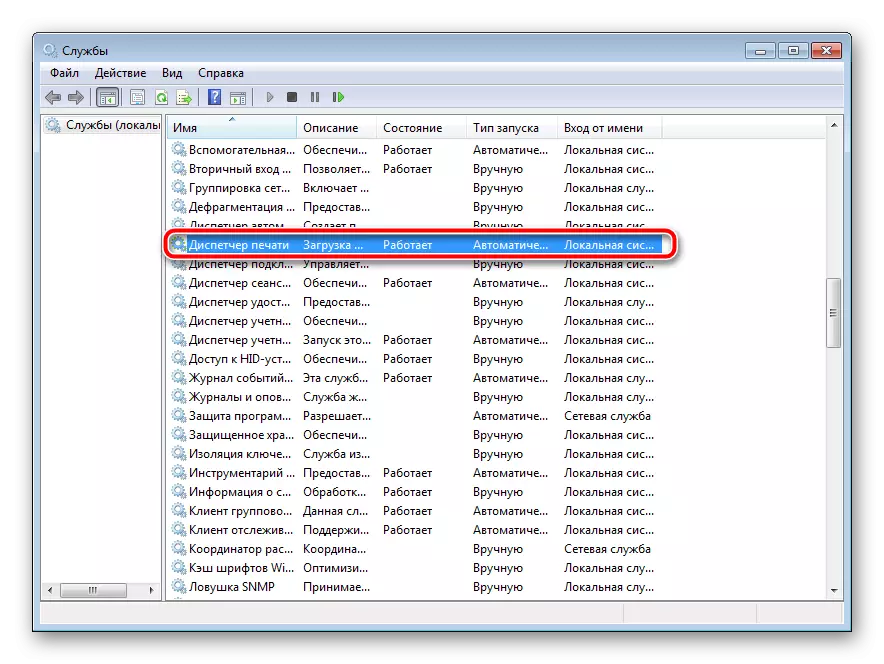
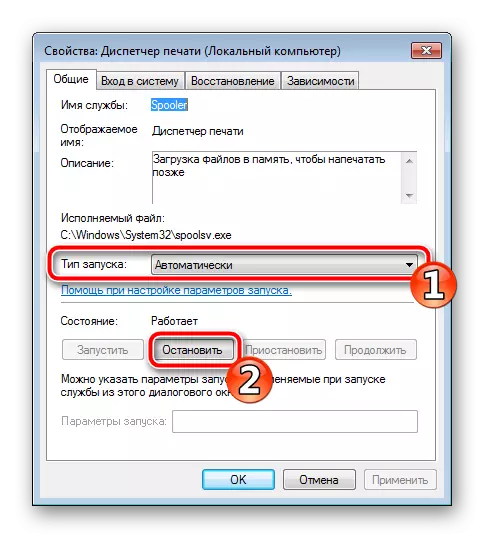
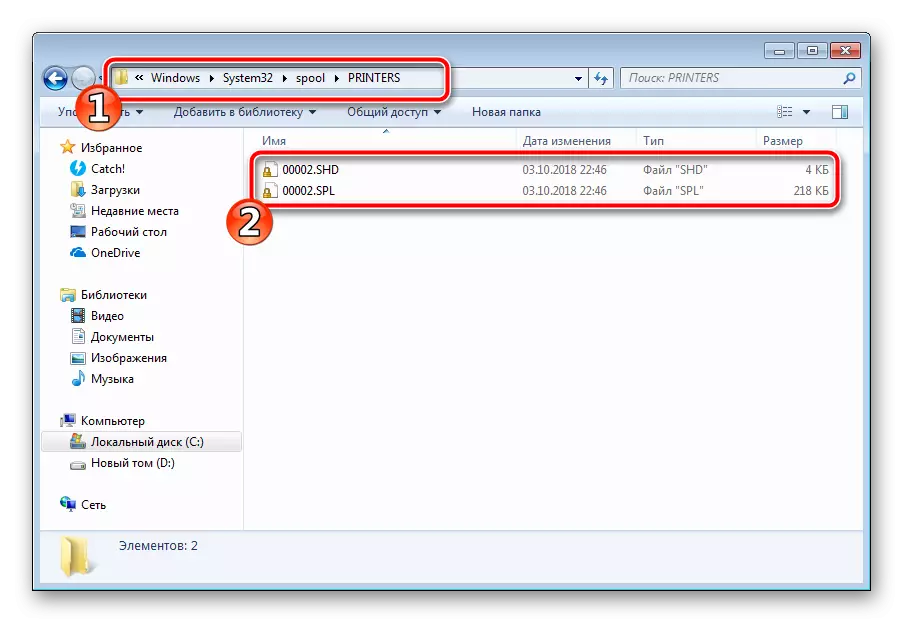
E lula feela ho tima sehlahisoa sa HP, e e felise ka matla, e fane hore e eme hanyane motsotso. Kamora moo ho qala hape ka PC, hokahanya lisebelisoa le ho pheta tšebetso ea khatiso.
Mokhoa oa 3: Tlosa Firewall ea Windows
Ka linako tse ling Windows Speandard e romelletsoe data ho tsoa khomphuteng ho sesebelisoa. Sena se ka amahanngoa le mosebetsi o fosahetseng oa liphoso tsa mollo kapa tsa sistimi e fapaneng. Re eletsa ka nako ea ho tima Wide Wide Windows ebe re pheta leka ho hatisa. Bala haholoanyane mabapi le ho thibela sesebelisoa sena ka har'a lihokelo tse latelang:Bala haholoanyane: Qoba molatsoana ho Windows XP, Windows 7, Windows 8
Mokhoa oa 4: Ho fetola ak'haonte ea mosebelisi
Bothata ka eona ka linako tse ling ho etsahala ha a leka ho romela ho ea khatiso o entsoe ha le tlaleho Windows mosebedisi le eo peripherals ho hlaha. 'Nete ke hore e mong le e profil na litokelo tsa lona le lithibelo, e itlhomme pele ho ponahalo ea mofuta ona e sebetse hantle. Tabeng ena, u lokela ho leka ho fetola tlaleho ea mosebedisi le haeba o na le bona e le hantle ho feta feta a le mong. E bo mabapi mokhoa oa ho etsa sena liphetolelong tse sa tšoaneng tsa Windows bala lihloohong tse ka tlaase mona.
Bala ho eketsehileng: Tsela ea ho fetola tlaleho ea mosebedisi ka Windows 7, Windows 8, Windows 10
Mokhoa oa 5: Khopo ea Windows
Hangata ho etsahala hore liphoso условия: li amahanngoa le liphetoho tse itseng ka tshebetso ya ho sebetsa. Ho thata haholo ho lemoha ba u ithata, empa puso ea OS ka khutla, lahlele ba ka ntle liphetoho tsohle. Mokhoa ona o etsoa sebedisa a haha-ka Windows motsoako, 'me tataiso e qaqileng ka taba ena e ka fumanoa boitsebiso bo bongata e mong ho tloha mongoli rona.
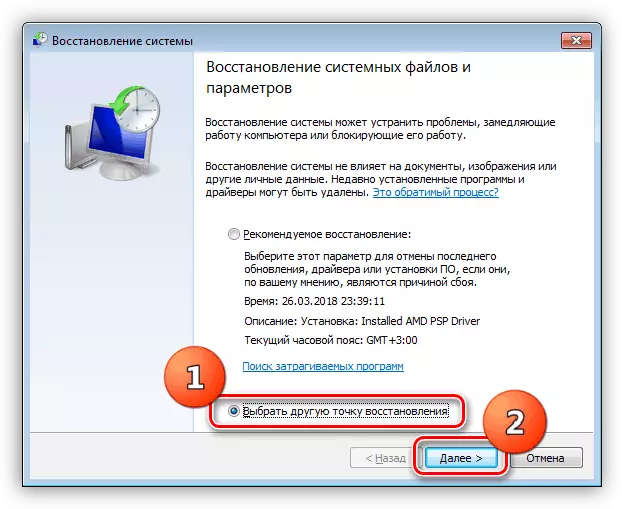
Bala hape: Likhetho tsa Doshene tsa Windows
Mokhoa oa 6: Reinstall Driver
Re beha ka tsela ena ea bobeli hobane hloka mosebedisi hore a etse palo e kholo ea manipulations fapaneng, 'me ho thata haholo bakeng sa ba qalang hape. Haeba litaelo leha e le ka holimo se u thusa, ka nako eo e sala feela ho reinstall mokhanni sesebediswa. Taba ea pele, fumana felisa ea khale. Tsela ea ho e etsa, ho bala ka ho eketsehileng:
Sheba hape: Tlosa khale hatisang mokhanni
A se a phethile ho tloswa Tsamaiso, sebelisa e 'ngoe ea mekhoa ea kenya Software bakeng sa ho periphery ea. Ho na le litsela tse hlano teng. Ba bang ba bona ba malala le e mong le e ba bona ba ka sehloohong see e 'ngoe.
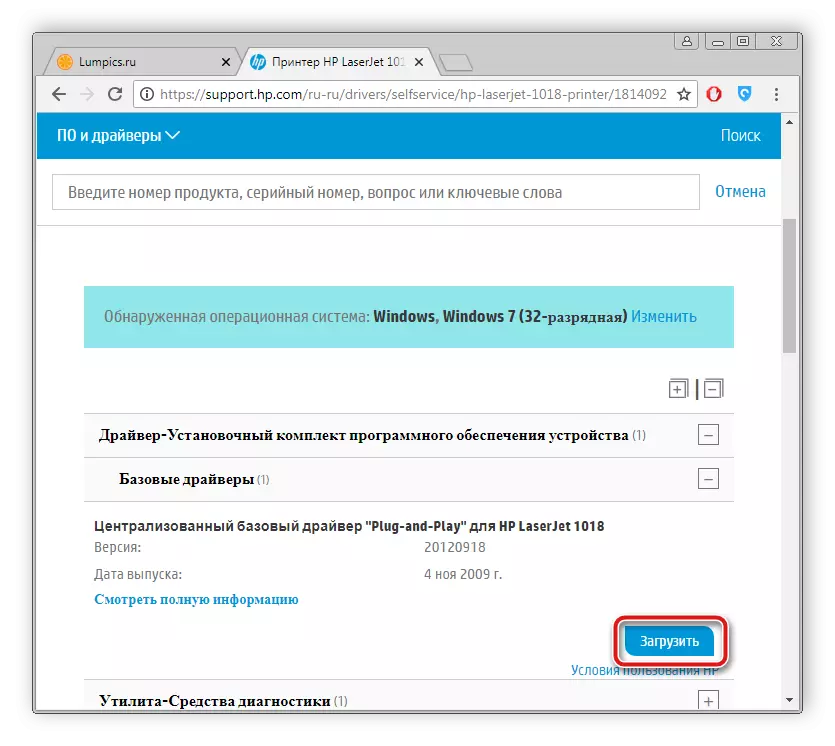
Bala haholoanyane: Ho kenya bakhanni bakeng sa Printa
Joalokaha u ka bona, mekhoa ea khalemelang Printer Printer Printer Printer Ho na le ho lekaneng kholo chelete, 'me e mong le e ba bona ba tla ba molemo maemong a fapaneng. Re tšepa hore ka litaelo ka holimo o ile au thusa ka habonolo rarolla bothata boo, 'me sehlahisoa sa k'hamphani eo mesebetsi ka nepo.
